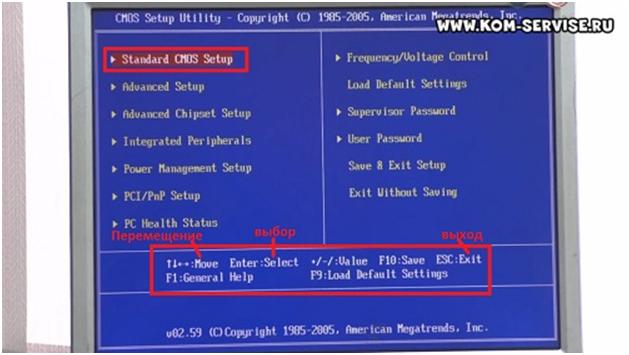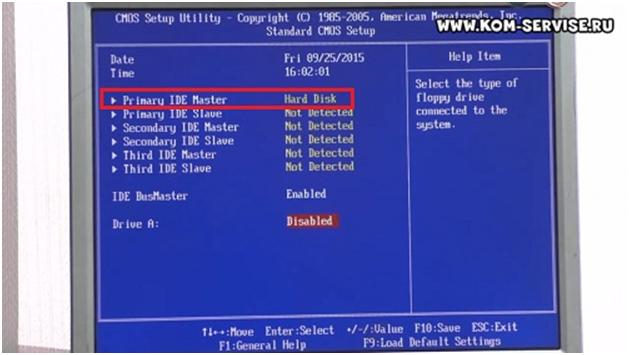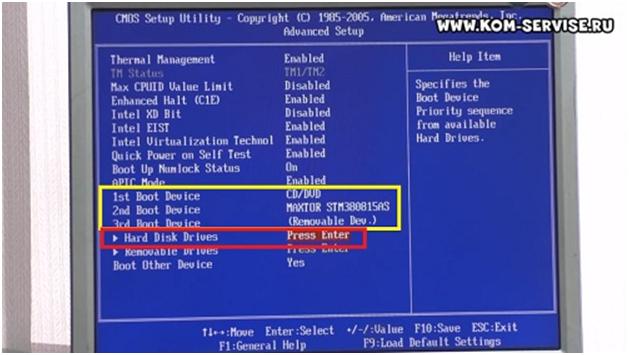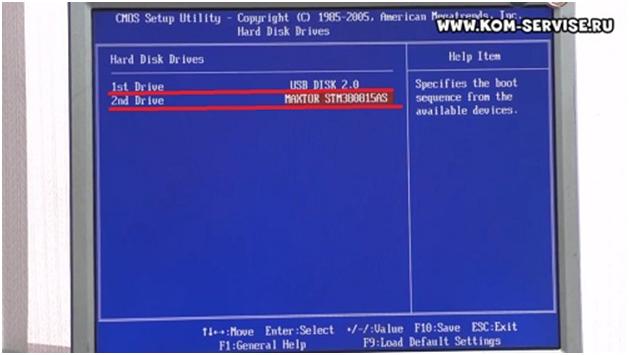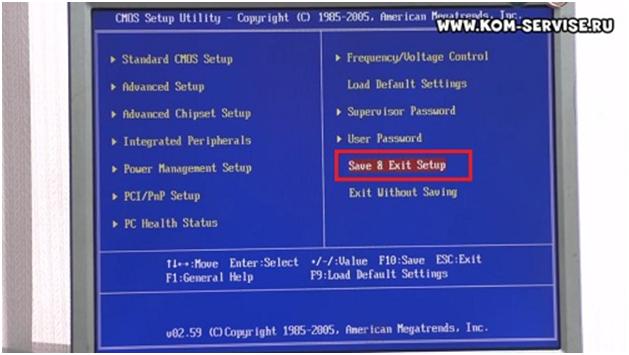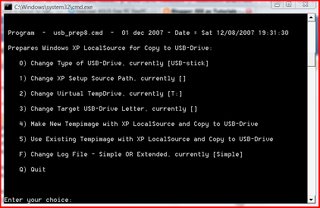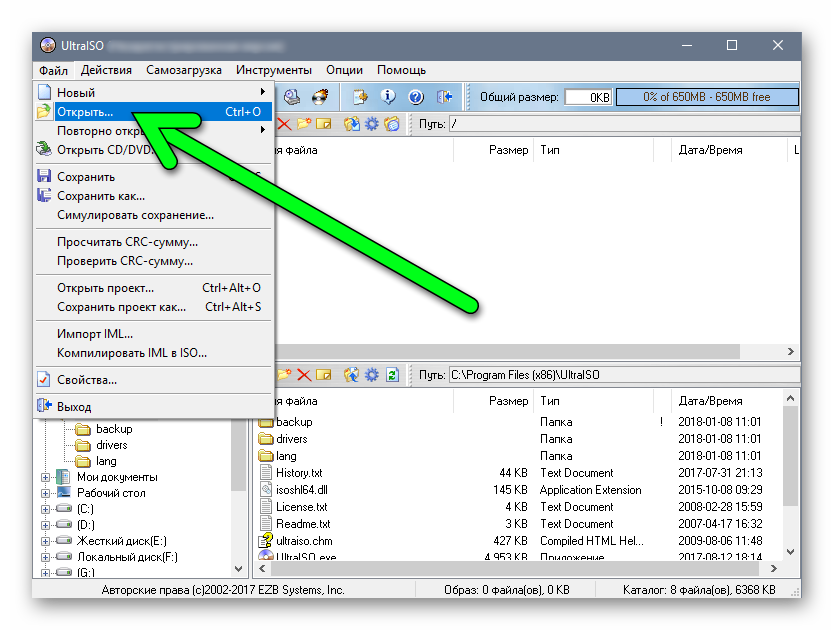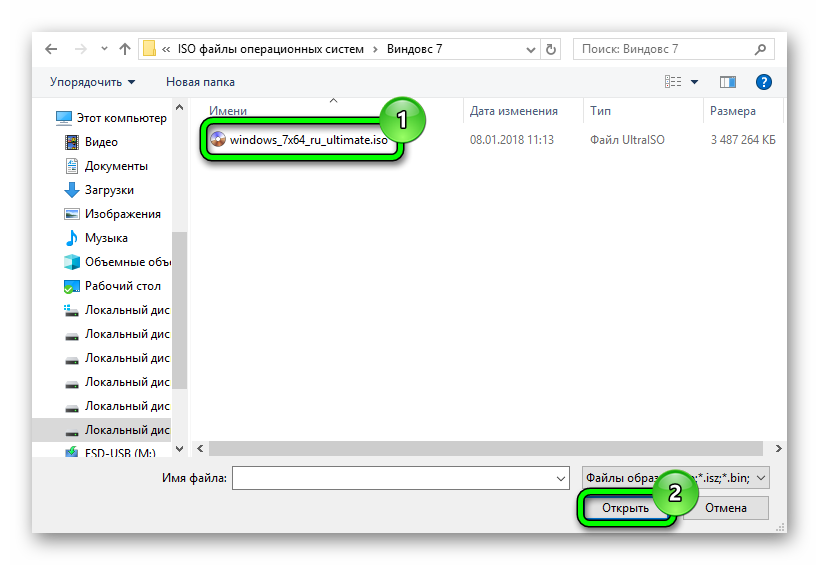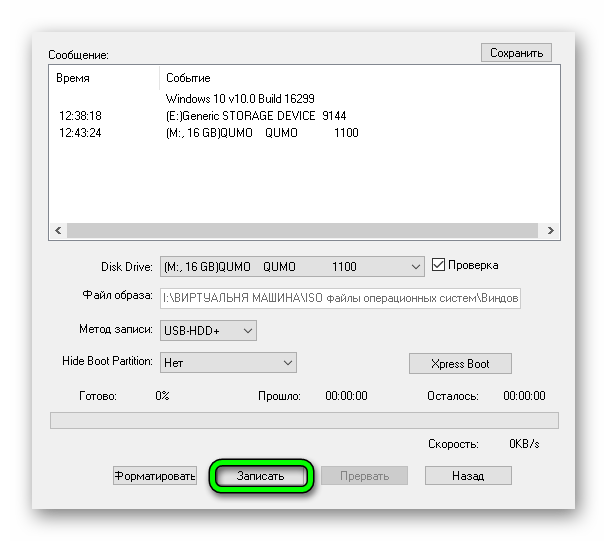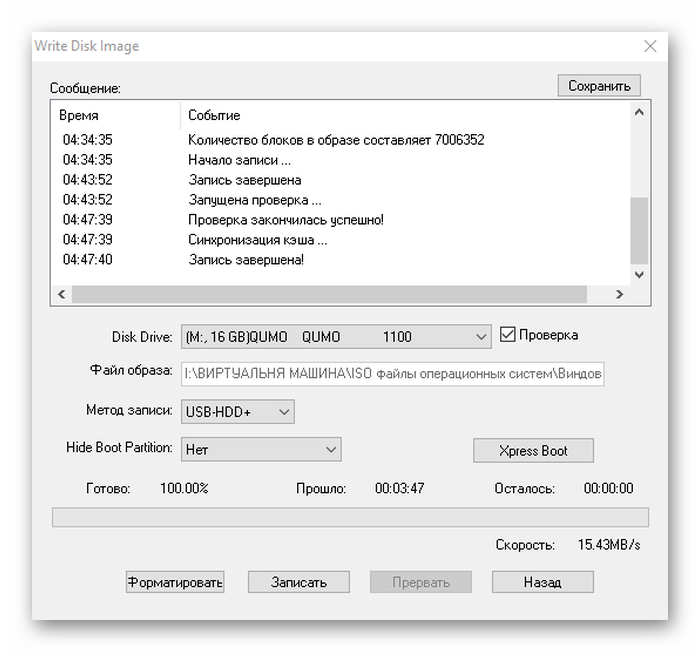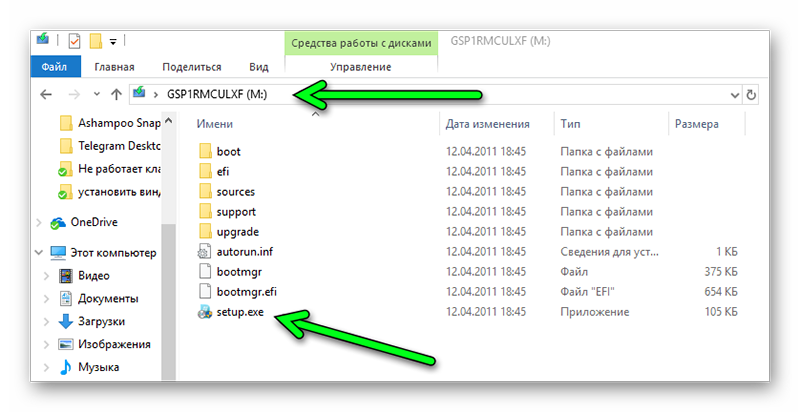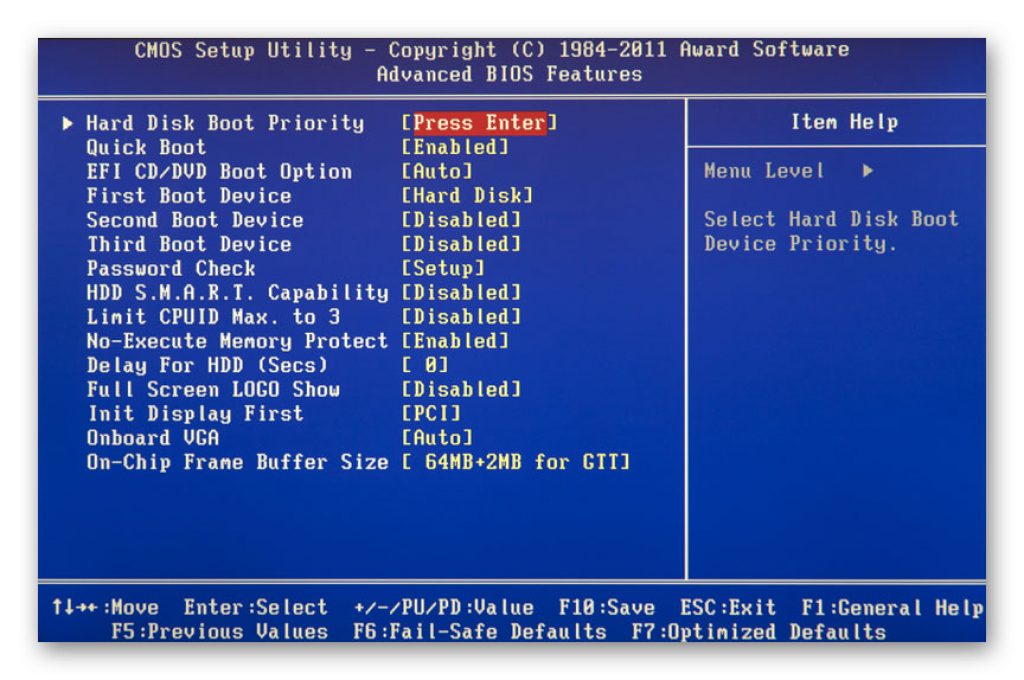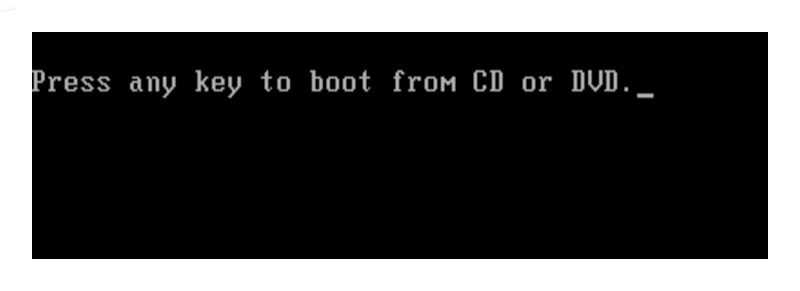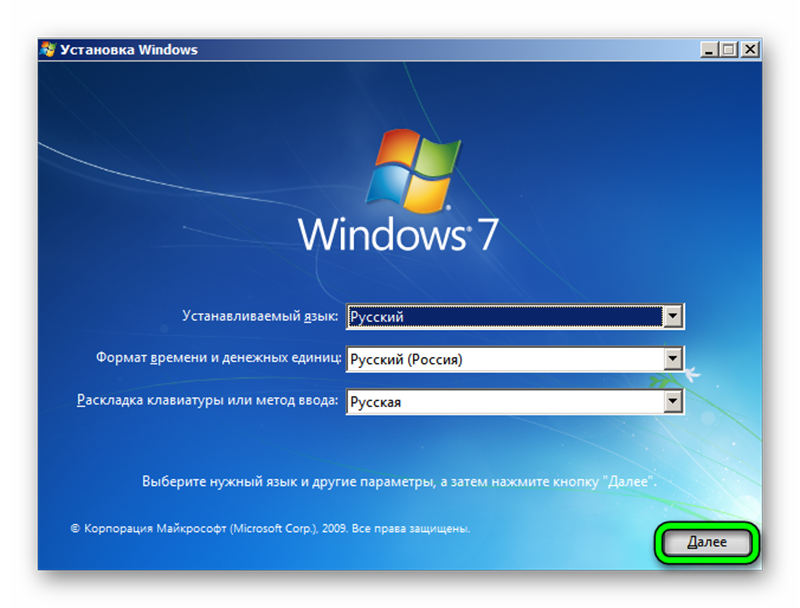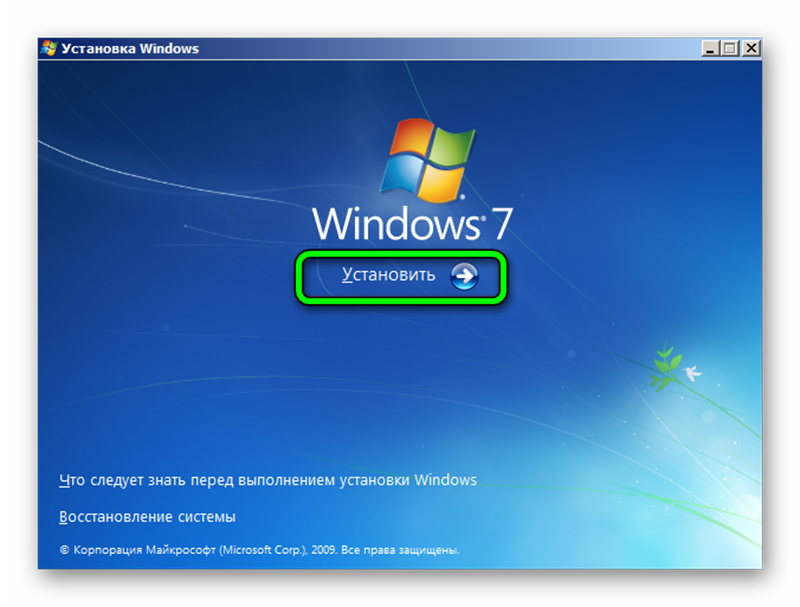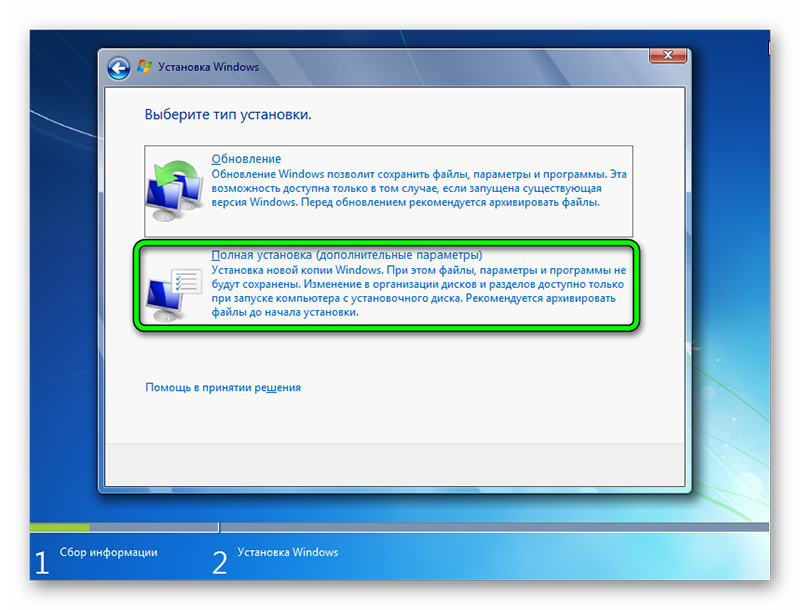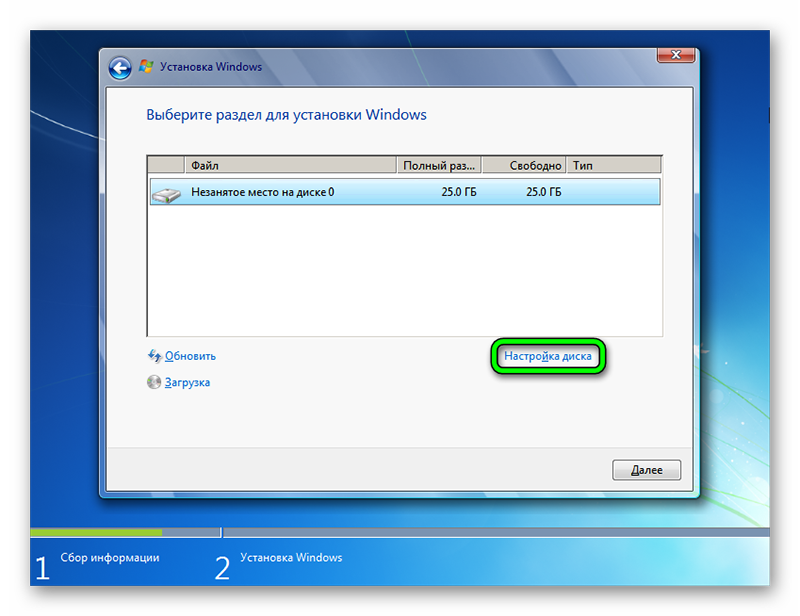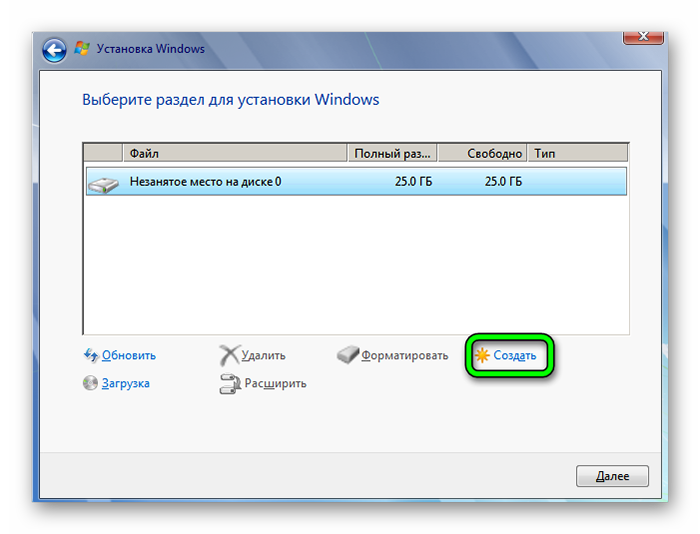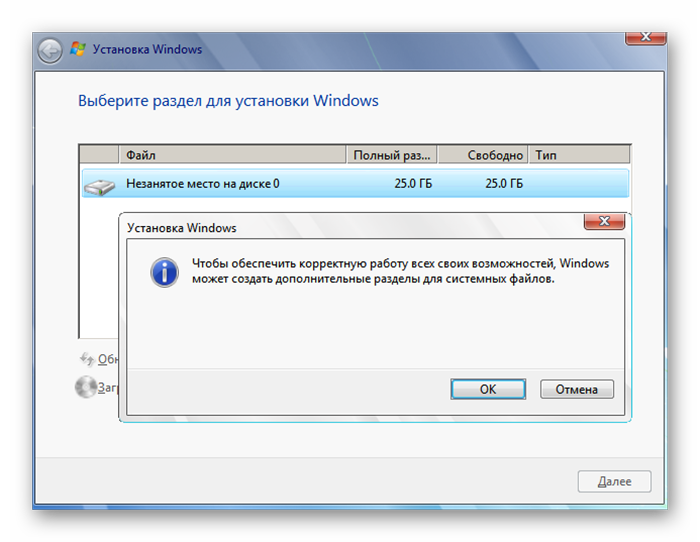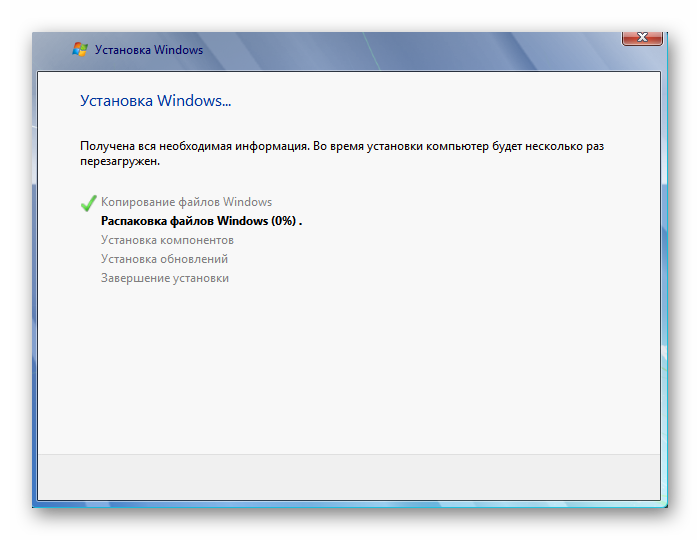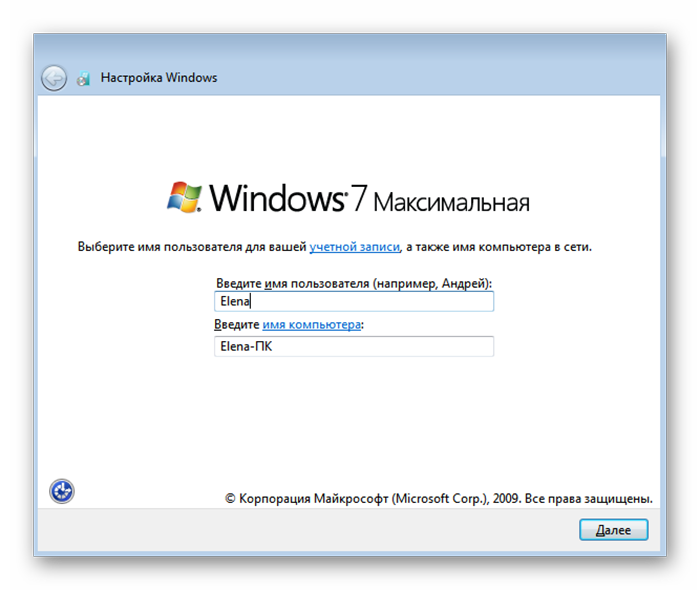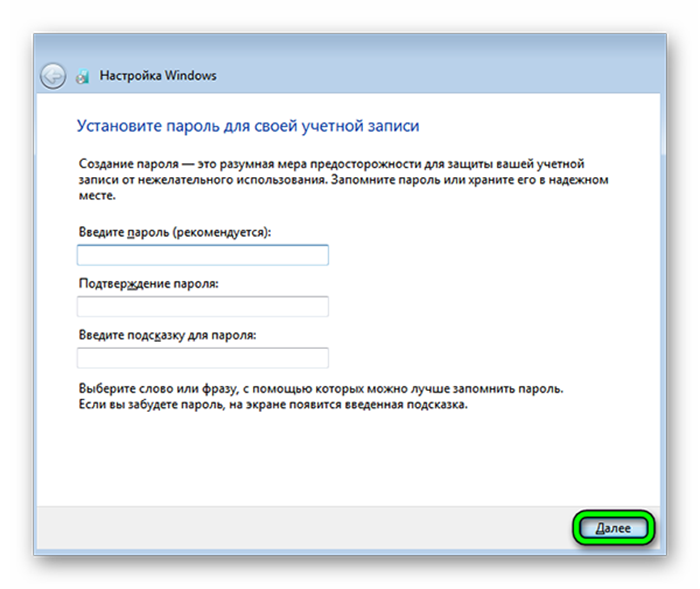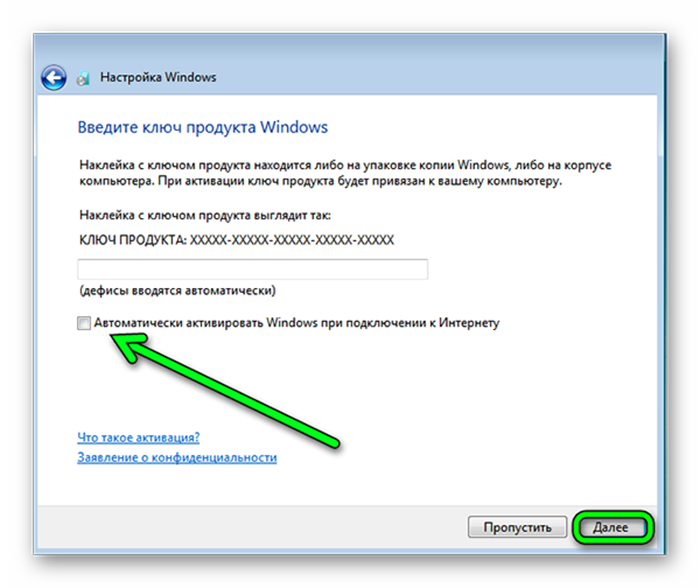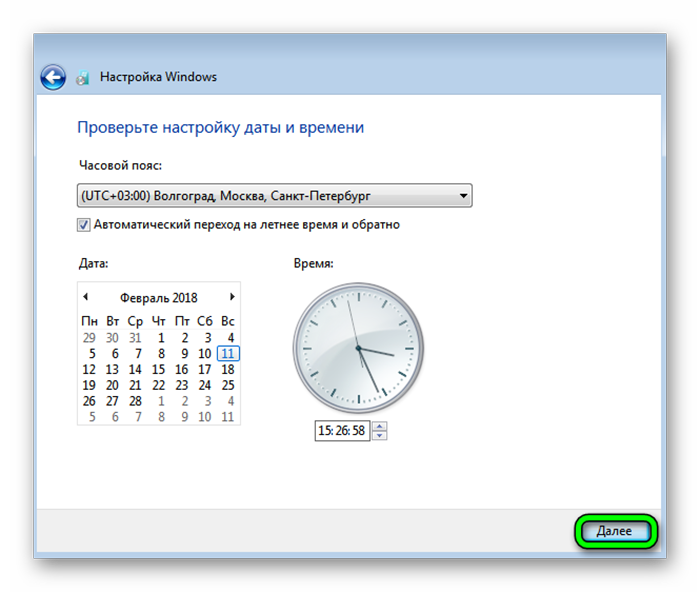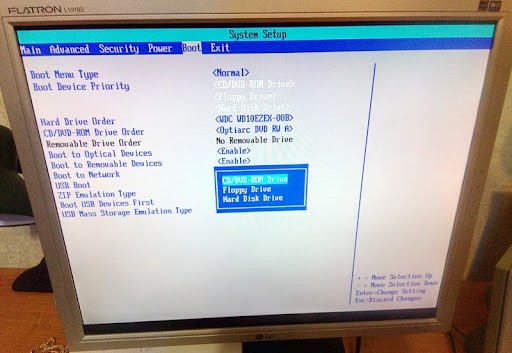Содержание
- Можно ли поставить Windows 10 на Pentium 4?
- Можно ли поставить Windows 10 на Pentium 4?
- Почему не устанавливается windows 10 64 bit на старый компьютер
- Почему не устанавливается windows 10 64 bit?
- Если не устанавливается windows 10 64 bit — поможет ли обновление BIOS?
- Таблица соответствия версий виндовса процессорам
- Так же не устанавливается windows 8.1 64 битная
- Ответы на вопросы
- Как установить windows 10 на очень старый компьютер?
- Муки установки Windows 10 и возвращение на Windows 7 на старых компьютерах на Core 2 Duo
- реклама
- реклама
- реклама
- Устанавливаем Windows 11 на неподдерживаемое «железо», сравниваем производительность с Windows 10
- реклама
- Получение образа Windows 11
- реклама
- реклама
- реклама
- Установка Windows 11
- Тесты
- Минусы новой ОС
- Выводы
Можно ли поставить Windows 10 на Pentium 4?



Тем не менее, многие пользователи до сих пор имеют компьютеры на базе Pentium 4, а некоторые даже сидят на них, да что там некоторые, даже я сидел до недавнего времени
Вернемся к вопросу, можно ли поставить Windows 10 на Pentium 4? Давайте возьмем самую распространенную модель на 775-тый сокет и оптимальную в плане температуры (Пентиумы хорошо могут греться) — это процессор Pentium 4 630, который также имеет на борту технологию Hyper-Threading, что дает видеть системе такой процессор как двух-ядерный.
Я лично сидел не на этом процессоре, а на более мощном — это Pentium 4 670, но он очень горячий зараза, настолько что плата с обратной стороны почернела.
Pentium 4 630 спокойно справится с Windows 10, так как имеет штатную частоту 3 ГГц, 2 мб кэша и два потока, этого достаточно для того, чтобы посмотреть фильмы (но не в самом высоком качестве конечно), поработать в офисе, посерфить в интернете. По поводу флеш-видео могу скачать точно, что в качестве 720 у меня ролики с Ютуба работали, а выше — уже могли быть глюки. Тут еще от браузера зависит, у меня почему-то в Хроме показывало хорошо, а в Мозилле — уже подтормаживало.
Кстати Pentium 4 также поддерживает и 64-битные Windows 
Единственный реальный минус этого процессора — это его тепловыделение, хотя 630-тая модель и не очень горячая, но советую заранее позаботится об охлаждении, а также учтите что он потребляет 84 Ватт. Вот такие вот минусы
Самое главное, чтобы хватало оперативной памяти, вот что нужно! Чтобы вы могли более-менее нормально работать за компом, с документами, смотреть странички интернета, вам нужно 2 гб ОЗУ, а лучше все 4 гб! Тип памяти тут особо роли не играет, то есть материнка с DDR2 ничем особо выигрывать в производительности не будет по сравнению с DDR1.
Ну а во всем остальном это обычный процессор, просто одноядерный, можно поставить Windows 10 — работать будет более-менее шустро, конечно о играх речи не идет, хотя, многие игры (судя по роликам на Ютубе) он сможет потянуть в паре с хорошей видеокартой.
Полные характеристики Pentium 4 630 вы можете посмотреть тут.
Совсем забыл и даже не знаю как я мог об это не написать! В общем с процессором Pentium 4 есть один интересный момент (в принципе других это тоже касается). А именно то, что для того чтобы нормально установить Windows 10, нужно чтобы процессор поддерживал такие технологии как PAE, NX и SSE2! Впрочем многие процессоры это все поддерживают, даже учитывая 775-тый сокет, но уточнить нужно. Главное чтобы не было ошибки что мол ваш процессор не поддерживается! Все остальное — можно решить!
На тот же Pentium 4 630 поставить Windows 10 можно, вот один человек поставил даже при 1 Гб ОЗУ (извините за качество, это снимок экрана):
А вот то, где реально уже мало шансов установить Windows 10 — это на процессоры 478 сокета, тут да, это уже слишком старая платформа.
Это не касается Windows 7, тут шансов намного больше, что она установится как на 775-тый так и 478-мой сокет! Удачи
Источник
Можно ли поставить Windows 10 на Pentium 4?
Просто так ответить на этот вопрос нельзя, потому что я не знаю какой именно у вас Pentium, но подразумеваю что это тот Pentium 4, который идет на 775-тый сокет.
Просто этих процессоров намного больше сегодня, чем более старых на 478-ом сокете. И я не знаю какой именно — с поддержкой HT или без нее, поэтому я буду основываться на минимально-необходимом процессоре. Итак, если вам интересно, потянет ли Pentium 4 Windows 10, то я отвечаю сразу что потянет. То что процессор потянет Windows 10 — это точно, но вот какие еще программы он «потянет» — это уже под вопросом.
Помимо процессора для системы есть еще одна очень важная характеристика — это обьем ОЗУ, для Windows 10 лучше чтобы ее было 2 Гб. При таком обьеме шустро будет работать система, современные браузеры будут сносно работать. Просто какой бы не был старый процессор, всем им тяжело дается одно — это воспроизводить флеш-графику, видео-ролики, именно поэтому часто содержимое страниц оказывается слишком «тяжелым» и компьютер переходит в «задумчивое» состояние.
Если у вас современный процессор Pentium (я имею ввиду сокет 1155 и новее), то даже и не думайте о том что будет тормозить — на современном не будет никаких проблем. Вообще на старые компьютеры лучше установить старую систему, и это ведь логично. Новые операционные системы не только требуют немного больше ресурсов, но они предназначены для новых платформ, в них есть функции для работы с новыми технологиями процессоров.
Процессор Pentium 4 для Windows 10 должен иметь минимум 3 Ггц тактовой частоты, 2 Мб кэша, поддержку технологии Hyper-threading. Самая лучшая модель в данном случае — это Pentium 4 670/672.
Семейство Pentium 4 имеет много моделей, так бы сказать «разновидностей» — обращайте внимание в первую очередь на частоту, чем она выше, тем лучше. Для более-менее комфортной работы желательно тактовая частота не меньше 3 Ггц. При этом я совсем не имею ввиду, что вы сможете играть в современные игры, работать в ресурсоёмких программах (например фотошоп). К сожалению все это уже будет слишком «тяжело» для старого процессора =) А вот в старые игры можно поиграть без особых проблем, только иногда потребуется их запускать в режиме совместимости с Windows XP.
Старые процессоры Pentium 4, особенно топовые модели или приближенные к ним, имеют два весомых недостатка. Во-первых большинство при максимальной нагрузке очень греются (особенно на ядре Prescott), во-вторых при такой нагрузке энергопотребление близко к энергопотреблению современного процессора уровня Intel Core I5.
Напоследок скажу, что Pentium 4 в разгоне (например 4 Ггц) и пусть даже старой оперативной памятью, но обьемом в 4 Гб будет достаточно шустрой машинкой для серфинга, социальных сетей и наверно даже офиса. Я сам очень долгое время сидел не на разогнанном, а просто на «топовом» процессоре Pentium 4 670 и поверьте, для неигрового компьютера он сгодится, но правда лично я использовал Windows XP в то время.
Рубрика: Полезно знать / Метки: Pentium / 4 Октябрь 2015 / Подробнее
Источник
Почему не устанавливается windows 10 64 bit на старый компьютер
Когда я описывал как ускорить работу компьютера путём добавления памяти, основой для такого ускорения было создание условий комфортной работы в win 10 64 bit. Но как в последствии выяснилось на мой компьютер не устанавливается windows 10 64 bit ни при каких условиях. Я заподозрил что есть проблемы с процессором, но какие именно было не понятно?
По результатам тестирования в AIDA мой микропроцессор поддерживает всего 15 наборов 64 разрядных инструкций из 76. Самые главные по мнению Майкрософт такие как NX, PAE и SSE2 присутствуют. Это же подтвердила выпущенная майкрософт программа Coreinfo, но десятка и win 8.1 64 разрядные не устанавливаются. В чём же дело?
Почему не устанавливается windows 10 64 bit?
Не смотря на наличие 4 ГБ ОЗУ виндовс 10 х64 категорически не хочет устанавливаться. Из под БИОСа установка протекает очень долго и завершается перезагрузкой без каких-либо сообщений.
Было решено провести эксперимент и выполнить не чистую установку, а обновление win 7. Установил семёрку х64. Добавил все возможные обновления. Из виндовса 7 запустил установку windows 10. Как только закончилось тестирование оборудования, инсталлятор выдал сообщение об ошибке: «Процессор компьютера не поддерживает важный компонент (CompareExchange128)». Выглядит это так:

Поковырявшись в интернете, удалось установить, что это сообщение появляется если микропроцессор не поддерживает инструкцию CMPXCHG16b. И действительно мой процессор, по результатам теста, эту инструкцию не поддерживает.
Так же выяснилось, что это сообщение может появляться если БИОС очень старый и обновление биоса может исправить ситуацию.
Если не устанавливается windows 10 64 bit — поможет ли обновление BIOS?
Нажимаем на надпись «Дополнительные сведения» и попадаем на страницу майкрософт «Компьютерные характеристики и системные требования для Виндовс 10». Характеристики компьютера обычные.
При внимательном прочтении далее в разделе «Особые требования для Windows 10» обнаруживаем такой пункт: «Для шифрования диска BitLocker (доступно только в Windows 10 Pro или Windows 10 Enterprise) требуется BIOS или UEFI, совместимый с Trusted Computing Group (TCG).» И хотя здесь указано только для «Windows 10 Pro или Windows 10 Enterprise» думаю это не совсем так. И это доказывает ещё один пункт: «Для безопасной загрузки требуется микропрограмма, которая поддерживает ошибки UEFI v2.3.1 и имеется в центре сертификации Microsoft Windows в базе данных сигнатур UEFI». К великому сожалению у меня старый BIOS а не UEFI.
Но всё же я нашёл последнюю версию БИОСа для моей материнской платы. Обновил БИОС. Перепрошивка БИОСа до последней версии ни какой пользы не принесла. Windows 10 64 bit не устанавливается. Продолжаем исследование этой проблемы.
Таблица соответствия версий виндовса процессорам
Возвращаемся к описанию характеристик процессора: » Процессор с тактовой частотой 1 гигагерц (ГГц) или выше или система на чипе (SoC)». Видим что слово «Процессор» подсвечено синим и является гиперссылкой для перехода на страницу: «Требования к процессору Windows».
На этой странице майкрософт привела таблицу, в которой указаны какие виндовсы с какими процессорами будут работать. Так вин 7, 8.1 и вин 10 до версии 1507 будут работать с процессорами «AMD 6-го поколения (A-Series Ax-8xxx и E-Series Ex-8xxx и FX-870K)» и «Intel 6-го поколения (Intel Core i3 / i5 / i7-6xxx, Core m3 / m5 / m7-6xxx и Xeon E3-xxxx v5), а также через серийно эквивалентные процессоры Intel Atom, Celeron и Pentium». Все новые версии виндовс 10 будут работать только с более новыми процессорами. Причем чем новее версия виндовс, тем новее нужен процессор.
Ну а мой процессор действительно очень старый и не поддерживает инструкцию CMPXCHG16b. Так что на моём ПК WIN 10 x64 работать не будет. О чём можно только сожалеть. В результате поисков решения было обнаружено ещё 3 инструкции, наличие которых так же обязательно для установки Windows 10 x64. Это X64, LAHF-SAHF, PREFETCHW.
Так же не устанавливается windows 8.1 64 битная
Как выяснилось виндовс 8.1 тоже использует эту инструкцию и также не устанавливается на этот процессор. Очень жаль. На мой процессор виндовс 10 и 8.1 64 разрядные устанавливаться не хотят.
Возможно и у вас такая ситуация. Внимательно следите за соответствием оборудования и программного обеспечения.
Ответы на вопросы
Как установить windows 10 на очень старый компьютер?
Из всего сказанного выше вы должны понять что 64-разрядную версию на очень старый компьютер установить не получится. Но 32-разрядную версию windows 10 установить на очень старый компьютер вполне возможно. Главное чтобы памяти было не меньше 1 ГБ, а лучше 2 или 3. Установка производится стандартно с флешки или DVD.
Источник
Муки установки Windows 10 и возвращение на Windows 7 на старых компьютерах на Core 2 Duo
Летом 2019 года я делился с вами грустной историей о том, как мой знакомый Гриша потерял кучу денег, купив старые комплектующие на AliExpress. История вышла поучительная, но типичная, ведь любой школьник знает, что покупать китайские Ксеоны (Xeon), собранные на помойке блоки питания и SSD от дядюшки Ляо – это просто глупо. Увы, даже на нашем форуме есть множество ценителей китайщины. Я не планирую их осуждать, ведь покупка вторички на AliExpress – это крайне выгодно, особенно если вам нужно собрать не один, а десяток компьютеров. Главное здесь не жадничать, но в данный момент это не имеет отношения к теме моей статьи, поэтому вернёмся в наше время.
реклама
Григорий упёртый малый. Он мало знаком с тонкостями электроники, но всегда звонит, если ему что-то неясно. Вы думали, что после того случая паренёк впал в хандру и спустил последние деньги на ветер? Совсем нет, хотя в самом начале казалось, что да. В декабре 2019 года он попросил меня дать ему пару советов по железу. Хотя мы просто давно не виделись и ему явно было скучно. Стоит отметить, что я ему уже давно рассказывал о криптовалютах. Спустя какое-то время мы разговорились, и я упомянул, что аналитики уверяют, что Биткоин будет расти. Не стану вдаваться в скучные подробности. Отмечу, что после нашего разговора Гриша эту тему больше не поднимал, а неделю назад прислал мне в подарок дорогой кубик Рубика Xiaomi и пару лампочек для умного дома. По его словам, это была маленькая благодарность за наставления, ведь он купил целых два Биткоина.
Суть такова, что на момент нашего разговора Биткоин стоил около 7 000 долларов, а в феврале поднялся до 10 000. Само собой, когда криптовалюта снова упала весной, Гриша расстроился, но, по его словам, отказался продавать даже её часть. Миллионером он пока не стал, но после того, как с лета Биткоин снова вырос, Гриша выглядит явно счастливее. Совсем недавно он продал часть Биткоина, и на вырученные деньги открыл офис. Компьютеры на этот раз были куплены на отечественном рынке, но снова бывшие в употреблении. Ничем интересным покупка не запомнилась. Все системники были одинаковые и продавались какой-то конторой, которая разорилась во время коронавируса. Давайте перечислим комплектацию:
реклама
Почти такой, как на картинке, выше.
Первым делом были куплены SSD. Я выбрал самый простой вариант –Kingston A400 на 120 Гб, поскольку кроме как для работы в браузере, система больше ни для чего использоваться не будет. Поскольку я давно отказался от Windows 7 на домашнем компьютере, у меня на флешке только «Десятка». Собственно говоря, статья именно об этом. ОС установилась бодро, компьютер прекрасно справлялся со своими задачами до тех пор, пока мы не запустили автоматическое обновление драйверов. После этого старичок стал жутко медленным. Перезагрузка длилась так, будто здесь ни твердотельный накопитель, а обычный жёсткий диск. Гриша заявил, что для него это некритично, но тут выяснилось, что две сервисные программы, без которых работа просто встанет, отказываются устанавливаться на Windows 10.
Пришлось сесть в машину и ехать ко мне домой за старым диском, на котором была записана Windows 7. Одновременно с этим было нужно найти старый DVD-привод, который я давно закинул в шкаф. И это я не говорю о шлейфе, который также пришлось поискать. Что же, с «Семёркой» дела пошли куда лучше. После установки системы, я использовал старый добрый DriverPack Solution и сразу же перешёл к сервисным программам Гриши. Пока драйвера ставились на первом компьютере, флешка работала на другом, и дальше в таком же порядке. Можно было сделать копию, но я никуда не спешил, ведь весь день меня кормили вкусной пиццей с чаем и тортиком. Хотя, если честно, то я вспомнил о такой возможности уже на месте, да и установка была быстрой.
реклама
Последние три года я не имел возможности долго поработать на Windows 7. Всё ограничивалось запуском браузера, если я был на рабочем месте с «Семёркой». А здесь несколько часов настройки. Мой домашний компьютер в разы быстрее. Там супербыстрый накопитель PCI-E 3.0 на системном диске, неплохой процессор Core i7-7700K и 16 Гб оперативной памяти. Я ожидал, что старые Core 2 Duo E8400 начнёт ужасно тормозить даже в браузере, а в специализированном ПО от кривых местных программистов вообще будет твориться кошмар (что собственно и было на «Десятке»). На моё удивление, всё летало. Ни намёка на подвисания или тормоза. Последним на Windows 7 было решено перевести первый компьютер, на который я до этого «залил» «Десятку».
Разница просто огромна. Гриша остался равнодушен к таким подробностям, ведь ему было абсолютно всё равно, за сколько секунд запускается ОС, грузится Фотошоп и переключаются страницы браузера. Программы, купленные у местных дилеров, работали, а больше ему и не нужно. Но суть в том, что Microsoft настойчиво загоняет пользователей на Windows 10. Для дома такой подход вполне оправдан, ведь на новом железе «Десятка» работает отлично. Но что делать мелкому бизнесу, для которого покупка новых компьютеров из-за коронавируса оказалась неподъёмным бременем? Почему они должны получить потери в производительности системы даже несмотря на то, что купили ОС легально? Эти и многие другие вопросы так и останутся без ответа.
Кстати, для особо любопытных сообщаю, что все 5 системных блоков без SSD обошлись нам в 750 долларов, мониторы подарили бесплатно. Клавиатуры, мышки и наушники мы взяли самые простые, но качественные. Прибавьте сюда ещё 5 накопителей Kingston. После всех подсчётов вышло около 1 100 долларов. Несложно подсчитать, что новые системные блоки обошлись бы нам в 2-3 раза дороже. Кроме всего прочего нужно было бы решать проблему с лицензией, ведь Гриша уже сталкивался со штрафом за пиратскую ОС и не хотел повторения ситуации в будущем, а диски с легальной Windows 7 я достал у знакомого за коробочку конфет для его жены. А главное, всё это удалось провернуть благодаря высокому курсу Биткоина.
Источник
Устанавливаем Windows 11 на неподдерживаемое «железо», сравниваем производительность с Windows 10
Когда я покупал Ryzen 5 1600 в начале 2020 года, последнее о чем я думал, так это то, что процессор так быстро устареет даже для поддержки Windows. Обычно это происходит для процессоров старше 10 лет и более, но в этот раз Microsoft решила, что с новейшей ОС Windows 11 достойны работать только процессоры AMD с микроархитектурой Zen+ и новее, и Intel Coffee Lake и новее. Ryzen 5 1600 AF, несмотря на то, что построен на архитектуре Zen+, не поддерживается в Windows 11, о чем мне сообщила утилита проверки совместимости с Windows 11.
реклама
Но я, как энтузиаст, проводящий эксперименты и исследования разных ОС, не мог оставить без внимания тот факт, что некоторым пользователям удалось установить Windows 11 на не поддерживаемое железо довольно простыми методами и заставить прекрасно работать. Сегодня мы этим и займемся, но для начала нужно решить вопрос получения установочного дистрибутива системы.
Получение образа Windows 11
реклама
На данный момент легальным способом получения Windows 11 на ваш ПК является участие в программе предварительной оценки Windows 11, которое позволит установить последние сборки Windows 11 Insider Preview. Самым быстрым способом получения Windows 11 Insider Preview стала унифицированная платформа обновления Unified Update Platform (UUP), которая очень упростила создание загрузочных ISO-образов Windows.
Самый удобный способ работы с UUP дает сервис WZT-UUP, с помощью которого я и загрузил средство создания установочного образа Windows 11.
реклама
Сборка образа занимает некоторое время, по окончании которого вы получаете образ, готовый для установки, который можно записать на флешку с помощью утилиты Rufus или любой подобной.
реклама
Название с Linux у флешки осталось от прежних установок
Установка Windows 11
Теперь можно приступить к обходу ограничения несовместимости Windows 11 с комплектующими, и отсутствием TPM 2.0 и Secure Boot. Делать это я буду в ознакомительных целях, для получения возможности оценить новую ОС в работе на настоящем «железе», чтобы понять, стоит ли беспокоиться пользователям Windows 10 и надо ли планировать апгрейд для обеспечения поддержки «железом» Windows 11.
Обход ограничения делается очень просто. Достаточно добавить на флешку с дистрибутивом Windows 11 файл реестра со следующим содержанием:
Windows Registry Editor Version 5.00
В начале установки Windows 11, после появления окна выбора языка, надо нажать Shift + F10, и в открывшейся командной строке запустить редактор реестра командой «regedit».
После этого надо произвести экспорт reg-файла, после чего установка Windows 11 продолжится как обычно.
В результате установленная Windows 11 работает на не поддерживаемом «железе» и особых проблем замечено не было.
Тесты
После установки можно приступить к сравнению производительности Windows 11 с Windows 10 версии 21H1, тесты которой я предварительно провел на этом же ПК. В тестах не будет игр, так как моя видеокарта GeForce GT 1030 плохо подходит для того, чтобы уловить разницу в пару-тройку процентов, которая обычно бывает у разных версий Windows.
Характеристики тестируемого ПК таковы: Ryzen 5 1600 AF, материнская плата MSI B450-A PRO MAX, 2х16 ГБ ОЗУ CRUCIAL Ballistix Sport LT AES с разгоном до 3400 МГц, SSD-накопитель Samsung 860 EVO SATA.
А вот тесты, завязанные на процессорную мощь ПК, будут особенно интересны, учитывая то, что Ryzen 5 1600 уже слишком старый для Windows 11 процессор. Начнем с комплексного теста PCMark 10, спроектированного для тестирования процессора, материнской платы, ОЗУ, и накопителя с помощью имитации архивации данных, кодирования и декодирования аудио и видео, производительности физического движка. PCMark 10 наглядно показывает, как будет вести себя ПК в сложной работе по созданию контента, общению по видеосвязи и обработке архивов.
В Windows 10 мой ПК набрал 4119 очков в PCMark 10.
В Windows 11 результат выше и составил 4360 очков. Выросли почти все показатели, за исключением Chat Score который немного выше на Windows 10.
Далее будут выборочные тесты из AIDA64, сначала в Windows 10.
В Windows 11 результаты подросли, даже показатель задержки памяти.
А вот в тесте производительности WinRAR результат Windows 11 ниже на 5%, что довольно странно, глядя на прирост в тестах выше.
В тесте CPU-Z обе системы показали примерно одинаковый результат.
Конечно, выводы о производительности Windows 11 делать несколько рано, но прирост в «синтетике» довольно интересен.
Минусы новой ОС
Есть несколько нюансов, которые стоят отдельного внимания. Во-первых, увеличилось время загрузки системы, до 18.8 секунд на свежей системе (Steam использовался для запуска PCMark 10). Таких цифр на SSD я не видел даже на совсем старой установке Windows 10, с автозагрузкой, забитой сторонним софтом.
Неприятно удивило контекстное меню проводника, вызываемое нажатием правой кнопки мыши. Упрощенное до неприличия, оно сразу дает понять, что оптимизировалось для владельцев планшетов и сенсорных экранов.
И только нажав в нем Shift + F10 мы получаем нормальное меню, к которому привыкли за долгое время общения с Windows. Подобные «оптимизации» и движения в сторону мобильных устройств всегда заканчивались у Microsoft провалом, достаточно вспомнить меню пуск из Windows 8, и провальные мобильные ОС. Но корпорация, несмотря на это, все так же пытается уйти от классического десктопа.
Выводы
Ну а существующие минусы, думаю, будут исправлены как с помощью самой Microsoft, так и наработками энтузиастов, которым часто удается сделать систему гораздо дружелюбнее к пользователю и быстрее.
Пишите в комментарии, что вы думаете по поводу новой ОС, поддерживает ли ее ваше «железо» и собираетесь ли вы переходить на нее?
Источник



Тем не менее, многие пользователи до сих пор имеют компьютеры на базе Pentium 4, а некоторые даже сидят на них, да что там некоторые, даже я сидел до недавнего времени
Вернемся к вопросу, можно ли поставить Windows 10 на Pentium 4? Давайте возьмем самую распространенную модель на 775-тый сокет и оптимальную в плане температуры (Пентиумы хорошо могут греться) — это процессор Pentium 4 630, который также имеет на борту технологию Hyper-Threading, что дает видеть системе такой процессор как двух-ядерный.
Я лично сидел не на этом процессоре, а на более мощном — это Pentium 4 670, но он очень горячий зараза, настолько что плата с обратной стороны почернела.
Pentium 4 630 спокойно справится с Windows 10, так как имеет штатную частоту 3 ГГц, 2 мб кэша и два потока, этого достаточно для того, чтобы посмотреть фильмы (но не в самом высоком качестве конечно), поработать в офисе, посерфить в интернете. По поводу флеш-видео могу скачать точно, что в качестве 720 у меня ролики с Ютуба работали, а выше — уже могли быть глюки. Тут еще от браузера зависит, у меня почему-то в Хроме показывало хорошо, а в Мозилле — уже подтормаживало.
Кстати Pentium 4 также поддерживает и 64-битные Windows 
Единственный реальный минус этого процессора — это его тепловыделение, хотя 630-тая модель и не очень горячая, но советую заранее позаботится об охлаждении, а также учтите что он потребляет 84 Ватт. Вот такие вот минусы
Самое главное, чтобы хватало оперативной памяти, вот что нужно! Чтобы вы могли более-менее нормально работать за компом, с документами, смотреть странички интернета, вам нужно 2 гб ОЗУ, а лучше все 4 гб! Тип памяти тут особо роли не играет, то есть материнка с DDR2 ничем особо выигрывать в производительности не будет по сравнению с DDR1.
Ну а во всем остальном это обычный процессор, просто одноядерный, можно поставить Windows 10 — работать будет более-менее шустро, конечно о играх речи не идет, хотя, многие игры (судя по роликам на Ютубе) он сможет потянуть в паре с хорошей видеокартой.
Полные характеристики Pentium 4 630 вы можете посмотреть тут.
Совсем забыл и даже не знаю как я мог об это не написать! В общем с процессором Pentium 4 есть один интересный момент (в принципе других это тоже касается). А именно то, что для того чтобы нормально установить Windows 10, нужно чтобы процессор поддерживал такие технологии как PAE, NX и SSE2! Впрочем многие процессоры это все поддерживают, даже учитывая 775-тый сокет, но уточнить нужно. Главное чтобы не было ошибки что мол ваш процессор не поддерживается! Все остальное — можно решить!
На тот же Pentium 4 630 поставить Windows 10 можно, вот один человек поставил даже при 1 Гб ОЗУ (извините за качество, это снимок экрана):
А вот то, где реально уже мало шансов установить Windows 10 — это на процессоры 478 сокета, тут да, это уже слишком старая платформа.
Это не касается Windows 7, тут шансов намного больше, что она установится как на 775-тый так и 478-мой сокет! Удачи
На главную!
Pentium 4 процессор
29.04.2016
Содержание
- Настройка BIOS старого ПК для установки WINDOWS 7, 8, 10 с флешки или диска.
- Pentium 4 установка windows с флешки
- Как установить Виндовс 7 с флешки: Советы, пошаговая инструкция
- Подготовительные этапы
- Создание загрузочной флешки в UltraISO
- Запись жесткого диска
- Подготовка к установке Виндовс 7
- Приоритет загрузки в БИОСе
- Boot Menu
- Установка Виндовс 7
- Пользовательские настройки
- Возможные проблемы
- Выводы
Настройка BIOS старого ПК для установки WINDOWS 7, 8, 10 с флешки или диска.
В данной статье мы рассмотрим, как настроить BIOS старого компьютера для установки Windows с флэшки.
Для входа в BIOS жмем стандартную клавишу Del сразу же после начала загрузки.
Мы попадаем в меню BIOS, внизу отображены подсказки для навигации в нем.
Чтобы посмотреть, какие стандартные способы загрузки доступны нам, жмем Enter на пункте «Standart CMOS Setup».
В нашем случае отражено, что есть только жесткий диск.
Возвращаемся в главное меню (Esc) и переходим на пункт «Advanced Setup», жмем Enter. Здесь можно изменить настройки с чего будет загружаться Windows при включении в первую очередь.
У нас на первом месте стоим CD-ROM, на втором – жесткий диск, а на третьем – какой-то девайс.
Чтобы загрузиться с флэшки заходим на «Hard Disc Drives».
Здесь устанавливаем на первое место флэшку, а на второе наш жесткий диск. Для этого жмем Enter на «1st Drive» и из всплывающего списка выбираем флэшку, снова жмем Enter.
Тоже самое делаем и для «2nd Drive» только уже выбираем жесткий диск.
Чтобы снова попасть в главное меню жмем два раза Esc. Переходим на «Save & Exit Setup» и два раза жмем клавишу Enter.
Начинается перезагрузка компьютера и при запуске, если все сделано верно, пойдет загрузка Windows с флэшки.
Pentium 4 установка windows с флешки
1. Скачиваем usbprep и bootsect и распаковываем их в корень диска, на котором свободно примерно 1.8 гб.
2. Переписываем содержимое диска с дистрибутивом Windows в директорию на жестком диске или распаковываем при помощи WinRAR ISO, полученный при «усечении» Windows nLite-ом. ВАЖНО: в nLite обязательно нужно сохранить (не удалять) Manual install files и создать bootable ISO, иначе работать не будет! Вставляем флешку в USB.
3. В директории usbprep запускаем usb_prep8.cmd
— жмем enter
Вылетает окно PeToUSB. Поставьте все так, как на картинке, и нажмите Start.
4. Когда процесс закончится, не закрываем никакие открытые окна. Открываем НОВОЕ досовское окно (Start — Run — cmd), в нем меняем директорию на ту, в которой находится bootsect.exe, набираем bootsect.exe /nt52 R: ( R: это буква вашей USB флешки) и жмем enter. ВАЖНО: перед запуском bootsect.exe убедитесь, что нет открытых окон Windows Explorer с содержимым флешки.
5. Если процесс завершился нормально, и в этом окне появилась надпись: «Bootcode was successfully updated on all targeted volumes.», закрываем ЭТО окно и переходим к уже открытому окну usb_prep8, которое должно выглядеть так:

Сообщение отредактировал stp101 — 21.03.18, 20:42
А для чего нужен bootsect.exe?
И что кроме unattended install даёт usb_prep8.cmd?
Сам то образ виндов на флэшку можно закачать с помошью лишь одного PeToUSB
Если ноут поддерживает загрузочную флешку, то много проще
ставить WinXP с загрузочной флеш с бутовым Акронисом.
Для раскатки использовать подготовленный WinXP имейджзаливку с расширением (.tib).
Архив можно хранить как на флешкарте, так и на дополнительном разделе
HDD.
Сообщение отредактировал nikolia2 — 14.05.08, 12:45
После того, как я наконец получил долгожданный ноутбук и попробовал данный метод «в бою», напоровшись на грабли (а как же без них-то?), добавляю к инструкции выстраданное. Описываю установку Windows на ноутбук Asus EEE PC 4 gb.
Сделав дистрибутив по методике, описанной в первом сообщении, следует при помощи программы для partitioning (разбития дисков на разделы), например Partition Magic или Acronis Disk Director, убить все (ВСЕ!!) партиции на 4-гигабайтном диске ноутбука. Мой ноутбук пришел с линуксом, и на диске было 4 партиции. После убития следует создать одну единственную партицию, занимающую весь диск. Невредно также отформатировать полученную партицию, я форматирую в NTFS. Для целей переразбивания диска я использовал Hiren’s Boot CD версии 9.4, предварительно положенный на флешку.
Далее грузимся с флешки, содержащей приготовленный дистрибутив. У моего Асуса, несмотря на перепрошивки и настройки биоса и прочие пляски, загрузка с внешних носителей происходит только по такой схеме:
После включения компьютера и появления первого сплеш-скрина серого цвета нажимаем esc. Появляется синенькое меню с предложением выбрать, откуда загружаемся. Первый пункт — встроенный диск, второй — вставленная флешка. Для загрузки с флешки конечно выбираем второй пункт 🙂
Итак, загрузившись по приведенной методике, получаем меню, первым пунктом которого является предложение устанавливать Windows в текстовой моде, а вторым — устанавливать Windows в графическом интерфейсе. Выбираем первый пункт. Операционка устанавливается по привычной схеме.
Когда компьютер перезагрузится, не вынимая флешку, снова загружаемcя с нее по приведенной выше методике. В том же самом меню выбираем второй пункт — установку в графическом интерфейсе. Windows продолжает устанавливаться, затем опять перезагружается.
После второй перезагрузки опять, не трогая флешку, загружаемся с нее и в меню выбираем второй пункт. На этот раз Windows заканчивает свою установку.
Вуаля, как только вы загрузитесь в установленную операционку, флешку с дистрибутивом можно вытащить.
Далее устанавливаем драйвера, если конечно вы предварительно не внедрили их в дистрибутив.
Повторюсь: для успешной установки Windows по приведенной методике нужно:
1. Сделать из всего твердотельного диска одну единственную партицию, других партиций быть не должно.
2.Флешка с дистрибутивом должна находиться в слоте все время, пока происходит инсталяция.
3. Каждая загрузка во время инсталяции должна сопровождаться описанной в синем цвете процедурой для понукания ноутбука загружаться именно с флешки. Возможно этот пункт обходится, но мне пока не удалось.
Добавлено.
Удалось побороть невозможность автоматической загрузки с внешней флешки. Для этого нужно загрузиться с уже вставленной флешкой (или USB или SD), зайти в настройки биоса, пойти в Boot — Boot Device Priority и там поставить первым Removable Device. Затем, выйдя через esc, пойти в Boot — Hard Disk Drives (этот пункт появляется только при подключенном внешнем носителе) и там тоже поставить первым съемный диск.
После этого загрузка с карточки происходит автоматически.
1) Скачиваем Windows Fundamentals for Legacy PCs, монтируем образ диска.
2) Находим программу PeToUSB (есть в комплекте USB_PREP), запускаем.
3) Ставим галки на на самой первой картинке (вообще, там все галки по умолчанию стоят нужным образом)
4) Source Patch to Build . > указываем путь на диск с подмонтированным образом, ставим галку Enable File Copy.
.
PROFIT.
Сообщение отредактировал odyvan — 15.06.08, 12:11
По поводу первого варианта:
Windows ставится при помощи файла ответов, winnt.sif (подробнее можно узнать в Google). Файлы ответов собираются при помощи программы Microsoft Setup Manager Wizard (лежит на компакт-диске в SUPPORTTOOLSDEPLOY.CAB).
Коллеги, поскольку у некоторых участников форума инсталяция Windows вызывает определенные трудности, выкладываю готовый образ свежеустановленного Windows XP Professional с интегрированным SP3. Windows английский.. Образ сделан при помощи Acronis. Драйвера не установлены, поэтому данный образ годится практически для любого компьютера. Внимание: отключен файл подкачки, поэтому крайне желателен объем оперативной памяти не менее 1 гб.
На диске эта операционка занимает примерно 760 мб. Объем скачивания — около 450 мб.
P.S. Все-таки я выловил в этом дистрибутиве один глюк: в директории WindowsSystem32 отсутствует файл batt.dll, из-за чего могут быть проблемы с опознаванием батареи ноутбука. Лечится просто: копируем приложенный файл в указанную директорию, а когда File Protection заругается, подтверждаем копирование и просим больше об этом не упоминать.
P.P.S. Поскольку образ на Rapidshare я выкладывал давненько, а на зеркало значительно позже, у меня есть сомнения в идентичности образов, просто потому что более поздний файл меньше. Уже не помню подробностей, но у меня ощущение, что образ, положенный на Depositfiles был сделан сразу после первой загрузки после инсталяции. Возможно он будет более совместим с другими моделями компьютеров.
Сообщение отредактировал slimest — 26.03.09, 18:59
Как установить Виндовс 7 с флешки: Советы, пошаговая инструкция
Установка windows 7 с флешки
Условно весь процесс можно разделить на несколько шагов.
- Сохранение всех важных данных.
- Создание загрузочного носителя.
- Установка Windows 7.
- Пользовательские настройки.
- Установка драйверов.
Подготовительные этапы
Мы будем подробно разбирать все этапы и к самому интересному подойдём не сразу.
Если вы переустанавливаете Windows, нам нужно сохранить все важные файлы и документы, фотографии и видео.
Сделать это можно несколькими способами.
Это облачное хранилище, в котором сохранятся все данные.
Подобных сервисов множество: это Яндекс.Диск, OneDrive, Dropbox, Облако Mail.Ru, Google Диск, iCloud и много других.
Здесь мы не будем описывать как это сделать, иначе статья получится несоразмерно большой.
Создание загрузочной флешки в UltraISO
Дальше нам понадобится образ Виндовс 7, который можно скачать на официальном сайте Microsoft, и сама флешка объёмом не менее 4 Гб.
Одно время Виндовс 7 была установлена на более чем 70% компьютеров в мире.
Во-вторых — на тех устройствах, где ещё сохранились приводы, из-за долгого простоя (диски уже практически нигде не используются), они могут подвести: процесс установки может пройти с ошибками из-за пыли в приводе или незаметной царапины на диске — лучше устанавливать с флешки.
Для записи нам понадобится программа UltraISO.
По крайней мере, каких-то ограничений в режиме пробного периода для рядового пользователя замечено не было.
Запись жесткого диска
Выбираем пункт «Записать образ жёсткого диска».
Выбираем флешку в списке Disk Drive
Процесс, в среднем, длится около 10 минут.
По окончании записи мы видим в окне программы соответствующее сообщение. Программу можно закрыть.
До начала установки можно проверить всё ли правильно было сделано.
Открываем проводник. Далее флешку. И двойным кликом запускаем файл setup.exe.
Запускаем файл setup.exe
Подготовка к установке Виндовс 7
Теперь приступаем к самому интересному.
Флешка с образом должна быть уже установлена в USB-разъём.
Перезагружаем компьютер или включаем его.
Нам нужно загрузиться с флешки: тут есть два пути — в БИОСе выставить приоритет загрузки и через Boot Menu.
Разберём каждый из них.
Приоритет загрузки в БИОСе
При перезагрузке нужно нажимать клавишу или комбинацию клавиш:
- Delete
- F1 , F2 , F3 , F10 , F11 , F12
- Ctrl + Schift + S
- Ctrl + Alt + S
- Ctrl + Alt + Esc
- Ctrl + Alt + Del
- ESC
Более подробно можно узнать на сайте производителя материнской платы конкретной модели, или в момент проверки POST, когда на экране с логотипом материнской платы появляется на несколько секунд сообщение — «Press Del to run Setup».
Загрузится вот такое окно. Интерфейс БИОСа тоже может существенно отличаться от примера.
В более современных моделях компьютеров БИОС (только теперь это уже UEFI,) отличается графическим интерфейсом и возможностью переключить меню на русский язык.
Здесь мы переключаемся в раздел Boot или Advancet BIOS Features.
Перемещаться здесь можно только стрелками на клавиатуре (за исключением современных прошивок БИОСа, где можно пользоваться мышкой).
Нам нужен раздел Hard Disk Boot Priority — переключаем его в положение Press Enter. Следующим шагом будет выбор флешки в разделе First Boot Device.
Hard Disk Boot Priority — переключаем его в положение Press Enter
Сохраняем изменения клавишей F10 и выходим из меню — Esc .
Загрузиться с флешки можно и без изменения настроек БИОСа. И выставления приоритета загрузки.
Сделать это можно через Boot Menu.
При перезагрузке нужно использовать клавиши F9 , F12 , Esc , F8 , F11 (зависит от версии БИОС).
При появлении вот такого окна (оно может незначительно отличаться), выбираем стрелками на клавиатуре нашу флешку из списка загрузочных носителей и кликаем Enter .
Установка Виндовс 7
Если всё правильно сделано, как описано в предыдущих абзацах, то при появлении надписи «Press any key to boot from USB» кликаем по любой клавише и ждём пока начнётся установка Виндовс 7.
Press any key to boot from USB
Установка Виндовс 7
Ниже есть кнопка «Восстановление» с её помощью можно восстановить повреждённый загрузочный сектор (для более опытных пользователей).
И справка — кликнув на кнопку «Что следует знать перед установкой», можно почитать подробные советы и инструкции при установке.
• Соглашаемся с условиями лицензионного соглашения и жмём «Далее»
Переключаемся на пункт «Выборочной установки для опытных пользователей».
Не стоит пугаться надписи про опытных пользователей, это всего лишь вариант чистой установки с полным форматированием системного раздела или всего жёсткого диска перед установкой.
Первый вариант «Обновление» представляет собой установку системы поверх старой, когда старая система будет упакована в папку Windows.old, при этом будет занимать много места и неопытному пользователю удалить её будет проблематично без повторной установки.
Более подробную информацию можно почитать здесь же в этом окне, кликнув на кнопку «Помощь в принятии решения» .
Кликаем на кнопку «Настройка диска».
Пишем размер будущего системного диска и выбираем «Применить»
Автоматически будут созданы дополнительные разделы, кроме основного, — это зарезервированные системой разделы для восстановления.
При переустановке системы нужно выделить только раздел с системой и отформатировать его.
Другие разделы, логические диски и зарезервированные разделы трогать нельзя. Иначе сохранить информацию на логических дисках не получится.
Чтобы полностью отформатировать весь жёсткий диск, удаляйте все разделы, форматируйте диск полностью и создавайте разделы заново.
Дальше мы увидим знакомый, для многих опытных пользователей интерфейс установки Виндовс 7, который впервые появился ещё в Vista и вплоть до «десятки» не изменился.
Теперь нам нужно запастись терпением, процесс может длиться от 20 минут и более.
Правда, на современных дисках SSD установка в разы быстрее — около 5 минут.
Пользовательские настройки
Появится окно настроек Виндовс 7.
Задаем имя для ПК
Снимаем метку с пункта «Автоматически активировать Виндовс при подключении к интернету».
Выбираем параметры безопасности.
При использовании рекомендованных параметров будут загружены и установлены все необходимые обновления безопасности и обновления, не связанные с безопасностью (только при наличии интернета).
Второй пункт представляет собой установку только важных обновлений.
Третий пункт «Отложить решение» — не будут загружены никакие обновления, но их можно будет потом установить самостоятельно.
Следующим шагом, устанавливаем часовой пояс, время и дату.
Выбираем тип сети. При наличии интернета будут применены соответствующие параметры выбранному типу сети.
Дальше загрузится рабочий стол. И можно устанавливать программы, драйверы и утилиты.
Возможные проблемы
Иногда пользователи сталкиваются с проблемами драйверов. После установки можно, например, обнаружить, что отсутствует звук.
Или нет доступа к сети — это означает, что не установлен сетевой драйвер.
Таким инструментом является программа DriverPack Offline Full.
Её нужно загрузить на отдельную флешку и запустить в системе, где отсутствуют необходимые драйверы.
Программа сама определит отсутствующие драйверы и утилиты и установит их.
Есть только один недостаток — программа довольно объёмная. На момент написания этой статьи драйвер пак весил больше 16 Гб.
Но следует быть осторожными — она самовольно устанавливает различные дополнительные программы и приложения.
Неопытному пользователю легко пропустить этот момент, потом придётся вычищать систему от ненужных антивирусных программ и другого ненужного софта.
Выводы
Виндовс 7 можно уже назвать устаревающей системой. Без сомнения, она и по истечении 9 лет ещё считается лучшей, хотя «десятка» догоняет её семимильными шагами.
Расширенная поддержка, по заявлению разработчиков Майкрософт, для «семёрки» будет полностью прекращена в 2020 году.
После полного прекращения поддержки обновлений безопасности уже можно не ждать.
Поэтому, подумайте о приобретении новой версии Windows.
|
0 / 0 / 0 Регистрация: 15.09.2022 Сообщений: 21 |
|
|
1 |
|
|
15.09.2022, 21:08. Показов 935. Ответов 12
Здравствуйте Товарищи! Пытаюсь установить ОС Windows 10 на компьютер: При установке пишет, «Запуск Windows 10 на этом компьютере невозможен. Процессор компьютера не поддерживает важный компонент (NX).» Как обойти эту ошибку? Нужно установить W10. Если кто знает, подскажите пожалуйста. Заранее спасибо). Миниатюры
__________________
0 |
|
1866 / 1674 / 362 Регистрация: 17.02.2019 Сообщений: 2,679 |
|
|
15.09.2022, 21:41 |
2 |
|
easad, Возможно, что эта NX отключена в БИОСЕ и надо просто ее включить. Добавлено через 4 минуты
0 |
|
255 / 202 / 59 Регистрация: 25.05.2022 Сообщений: 879 |
|
|
15.09.2022, 22:26 |
3 |
|
Пытаюсь установить ОС Windows 10 на компьютер: Это стёб или реально припекло? Если с флешки даже WindowsPE 8.1 х32 не загружается, то общий отбой.
0 |
|
5342 / 1784 / 243 Регистрация: 14.02.2016 Сообщений: 5,963 |
|
|
15.09.2022, 23:49 |
4 |
|
Для такого кома даже win7 будет тяжело.
0 |
|
0 / 0 / 0 Регистрация: 15.09.2022 Сообщений: 21 |
|
|
16.09.2022, 07:14 [ТС] |
5 |
|
Добавлено через 1 минуту
NX отключена в БИОСЕ В биосе я такого не нашел Добавлено через 1 минуту
win7 будет тяжело У меня стоит Windows 7 x86 и все прекрасно работает.
0 |
|
5342 / 1784 / 243 Регистрация: 14.02.2016 Сообщений: 5,963 |
|
|
16.09.2022, 07:54 |
6 |
|
Сочувствую.
0 |
|
255 / 202 / 59 Регистрация: 25.05.2022 Сообщений: 879 |
|
|
16.09.2022, 11:22 |
7 |
|
Вкратце, 1) прожорливый и горячий проц, особенно если «прескотина», хорошо если с виртуальными ядрами HT. Итого: только сборка или твики на обход ограничений. Кстати, «восьмёрка» на WinPE у вас грузится с флешки норм? Тогда можно проверить WinPE 10/ В принципе, если всё нужное адекватно работает, не важно какое железо. Это лучше, чем быть «модником-тестером», который гоняется за последними брендовыми комплектующими и чуть ли не каждый день себе переставляет альфы-беты и сборки. С другой стороны, если
0 |
|
881 / 193 / 53 Регистрация: 06.11.2015 Сообщений: 1,914 Записей в блоге: 2 |
|
|
18.09.2022, 00:00 |
8 |
|
У меня стоит Windows 7 x86 и все прекрасно работает. Ну не знаю что понимать под прекрасностью)
Это стёб или реально припекло? похоже на то…
Посмотрите в Руководстве пользователя к материнской плате я что то такую мп не могу вообще на сайте найти
0 |
|
5342 / 1784 / 243 Регистрация: 14.02.2016 Сообщений: 5,963 |
|
|
18.09.2022, 00:16 |
9 |
|
я что то такую мп не могу вообще на сайте найти Это ты про какую? Если про P4P800-VM ну так это классика. Весьма распространённая модель в своё время. Добавлено через 6 минут
0 |
|
1307 / 416 / 42 Регистрация: 21.04.2013 Сообщений: 5,159 |
|
|
18.09.2022, 00:25 |
10 |
|
Как обойти эту ошибку? Купить новый компьютер. Извините.
0 |
|
255 / 202 / 59 Регистрация: 25.05.2022 Сообщений: 879 |
|
|
18.09.2022, 10:05 |
11 |
|
mol61, те же обрезки вроде embedded и LTSC работают пошустрее полноценных собратьев, и на некоторых старых машинках win8.1 работала не хуже, а то и быстрее 7, хотя с ХР или линхой не сравнится. И учитывая, что у некоторых 10 из коробки на том же оборудовании работала шустрее 8, идея имеет право на жизнь хотя бы в качестве эксперимента, вроде непроверяемых проектов на том же ютубе. Одни обходят ограничения win11 на мощнейших интелах 10 поколения, ограниченных только маркетингом, а другие накатывают на старое железо. Тоже вариант. Не уверен в чём конкретно профит, но если чисто как интернет-печаталка, вполне может потянуть.
0 |
|
881 / 193 / 53 Регистрация: 06.11.2015 Сообщений: 1,914 Записей в блоге: 2 |
|
|
18.09.2022, 23:23 |
12 |
|
Ставить на такой конфиг десятку я бы даже с большого будуна пытаться не стал. ну так в этом то и дело)))
Не уверен в чём конкретно профит, но если чисто как интернет-печаталка, вполне может потянуть. ну если у ТС на Вин 7 всё «прекарсно работало», то он решил поднять ставки)
0 |
|
20 / 19 / 2 Регистрация: 16.06.2020 Сообщений: 117 |
|
|
19.09.2022, 07:33 |
13 |
|
Где то читал, возможно и на этом форуме, пользователь с подобными проблемами накатил поверх семёрки восьмёрку, а затем десятку…
0 |
WINDOWS 10 на одноядерном процессоре Pentium 4
Windows 10 и Pentium 4:))
Windows 10 Pro Running on a Pentium 4 Processor, 1gb RAM
Windows 8 на Pentium 4 (478 socket) — Установка — Запуск ОС
Can we use a Pentium 4 with Windows 10?
Installing Windows 10 Release on a Pentium 4 HT
Установка Windows 10 x64 на старый пк 2008-го года
Установка Windows 10 на старый компьютер
Can you still install Windows 10 on a Pentium 4?
Windows 10 и старый компьютер? Часть 1
Также смотрите:
- Как создать загрузочную флешку Windows биос
- Как удалить лишний Windows при загрузке
- Как переустановить Windows с рабочего стола
- Как создать ярлык выключения компьютера Windows 10
- Windows xp professional сколько можно поставить оперативки
- Как отключить автозамену слов на Windows
- Как поменять все папки в Windows 7
- Install wim не найден Windows 7
- Показывать разрешение файлов в Windows 7
- Windows не удалось запустить это устройство
- Как сделать снимок монитора Windows 7
- Закрывается погода в Windows 10
- Как развернуть видео в проигрывателе Windows media
- Как менять расширение файла в Windows 7
- Как удалить лишние копии Windows xp
Как правило, владельцы ПК редко задумываются об обновлении аппаратных компонентов устройства, но при этом желают пользоваться актуальной ОС. На практике установка операционной системы Windows 10 на старый компьютер вызывает массу сложностей вплоть до того, что операционка просто не ставится. Так, может быть, стоит отказаться от использования относительно новой ОС и перейти, например, на «семерку»?
Можно ли поставить Windows 10 на старый компьютер
Во-первых, важно заметить, что установить Windows 10 на старый ПК вполне возможно. Даже если он изначально базировался на условной Windows XP, вышедшей в начале века.
Все ограничения упираются в аппаратные компоненты компьютера. Если они соответствуют заявленным системным требованиям «десятки», то проблем непосредственно с установкой возникнуть не должно. Другое дело, что никто не может гарантировать стабильную работу ОС на повседневной основе.
Касательно производительности
Очередная версия Windows всегда становится «тяжелее» и требовательнее по отношению к компьютеру. Добавляются новые анимации, для обработки которых задействуются аппаратные компоненты ПК. Поэтому на старом компьютере XP может работать стабильно, несмотря на год выпуска, а «десятка» – с большим количеством лагов и даже вылетов.
Решается проблема низкой производительности несколькими путями:
- Замена HDD на SSD или установка более скоростного SSD. Влияет только на скорость запуска компьютера, но не на качество его работы в целом.
- Добавление планки ОЗУ. Повышает стабильность функционирования в режиме многозадачности.
- Установка дискретной видеокарты или обновление старой. Больше всего влияет на скорость работы Windows как в системных, так и в сторонних приложениях.
Вряд ли кто-то будет намеренно менять каждый компонент, пытаясь заблаговременно подготовить ПК к установке «десятки». Намного проще купить новый ноутбук или системный блок. Впрочем, все зависит от предпочтений пользователя.
Требования к аппаратным компонентам
Чтобы понять, удастся ли установить Windows 10, необходимо принять во внимание системные требования, указанные на сайте разработчика. При этом важно понимать, что предложенные характеристики гарантируют лишь запуск ПК на «десятке», но не говорят о стабильности его функционирования в дальнейшем.
Минимальные требования Windows 10:
- процессор – на частоте 1 ГГц и выше;
- ОЗУ – 1 Гб (для 32-битной ОС) или 2 Гб (для 64-битной);
- ПЗУ – 1 Гб (32-bit) или 2 Гб (64-bit);
- видеокарта – с поддержкой DirectX 9 или выше;
- экран – с разрешением минимум 800х600.
Чем сильнее в большую сторону отличаются указанные характеристики от аппаратных компонентов вашего ПК, тем стабильнее будет работать устройство. А если хотя бы одно требование не соблюдено, то «десятка» рискует не установиться.
Вам помогло? Поделитесь с друзьями — помогите и нам!
-
- Sep 10, 2018
-
- 9
-
- 0
-
- 10
- 0
-
#1
This PC’s processor doesn’t support a critical feature (LAHF/SAHF)
This PC’s processor doesn’t support a critical feature (Prefetchw)
The computer should be able to handle Windows 10… It has 4 GB of RAM.
-
- Mar 22, 2011
-
- 5,343
-
- 54
-
- 37,690
- 1,407
-
#9
X64
Supposedly 64 bit Windows 10 will not work on a Pentium 4, even a 64 bit one, due to needing Virtualization support, which all the Pentium 4s lack. You may have to settle for 32 bit. Might also help to know exactly what Pentium 4 you have, only a handful of later Prescott and Cedar Mill models had 64 bit support at all.
will 32 bit support 4 GB RAM?
4GB of RAM is the maximum that 32 bit can address. You also will be restricted to 32 bit applications, though on a system that old most 64 bit only applications are too demanding to run on it anyway.
-
- Apr 22, 2009
-
- 43,150
-
- 403
-
- 126,790
- 9,826
-
#2
-
- Aug 13, 2017
-
- 5,802
-
- 22
-
- 23,465
- 1,245
-
#3
-
- Mar 16, 2013
-
- 161,348
-
- 13,399
-
- 176,090
- 24,452
-
- Sep 10, 2018
-
- 9
-
- 0
-
- 10
- 0
-
#5
Yes I am trying to install x64
-
- Sep 10, 2018
-
- 9
-
- 0
-
- 10
- 0
-
#6
X64
-
- Mar 22, 2011
-
- 5,343
-
- 54
-
- 37,690
- 1,407
-
#7
X64
Supposedly 64 bit Windows 10 will not work on a Pentium 4, even a 64 bit one, due to needing Virtualization support, which all the Pentium 4s lack. You may have to settle for 32 bit. Might also help to know exactly what Pentium 4 you have, only a handful of later Prescott and Cedar Mill models had 64 bit support at all.
-
- Sep 10, 2018
-
- 9
-
- 0
-
- 10
- 0
-
#8
X64
Supposedly 64 bit Windows 10 will not work on a Pentium 4, even a 64 bit one, due to needing Virtualization support, which all the Pentium 4s lack. You may have to settle for 32 bit. Might also help to know exactly what Pentium 4 you have, only a handful of later Prescott and Cedar Mill models had 64 bit support at all.
will 32 bit support 4 GB RAM?
-
- Mar 22, 2011
-
- 5,343
-
- 54
-
- 37,690
- 1,407
-
#9
X64
Supposedly 64 bit Windows 10 will not work on a Pentium 4, even a 64 bit one, due to needing Virtualization support, which all the Pentium 4s lack. You may have to settle for 32 bit. Might also help to know exactly what Pentium 4 you have, only a handful of later Prescott and Cedar Mill models had 64 bit support at all.
will 32 bit support 4 GB RAM?
4GB of RAM is the maximum that 32 bit can address. You also will be restricted to 32 bit applications, though on a system that old most 64 bit only applications are too demanding to run on it anyway.
-
- Sep 10, 2018
-
- 9
-
- 0
-
- 10
- 0
-
#10
X64
Supposedly 64 bit Windows 10 will not work on a Pentium 4, even a 64 bit one, due to needing Virtualization support, which all the Pentium 4s lack. You may have to settle for 32 bit. Might also help to know exactly what Pentium 4 you have, only a handful of later Prescott and Cedar Mill models had 64 bit support at all.
will 32 bit support 4 GB RAM?
4GB of RAM is the maximum that 32 bit can address. You also will be restricted to 32 bit applications, though on a system that old most 64 bit only applications are too demanding to run on it anyway.
thanks! I’ll run 32 bit and keep you guys posted if it works
-
- Nov 12, 2018
-
- 1
-
- 0
-
- 10
- 0
-
#11
| Thread starter | Similar threads | Forum | Replies | Date |
|---|---|---|---|---|
|
|
[SOLVED] Installed a new CPU and it showed black screen upon testing. Re-installed old CPU and now that does the same thing ? | CPUs | 4 | Yesterday at 7:10 AM |
|
F
|
Question Installed a new cpu,now i have a black screen when booting. | CPUs | 11 | Jan 13, 2023 |
|
S
|
Question How to install or update Drivers using Command Prompt in Windows 11 ??? | CPUs | 24 | Jan 6, 2023 |
|
I
|
Question New CPU installed and some games it keeps booting | CPUs | 4 | Jan 3, 2023 |
|
|
Question Ryzen 7 5800x Won’t Post | CPUs | 28 | Nov 19, 2022 |
|
|
Question Having trouble with random cpu spikes that cause lag. | CPUs | 4 | Oct 13, 2022 |
|
C
|
[SOLVED] Accidentally touched the underside of my cpu | CPUs | 8 | Sep 9, 2022 |
|
|
Question Trouble finding the slots for CPU 4 pin cooler. | CPUs | 3 | Aug 17, 2022 |
|
S
|
[SOLVED] Cannot identify why CPU or MOBO died — Complete mystery | CPUs | 7 | Aug 6, 2022 |
|
S
|
Question Ryzen 7 5800X3D troubles | CPUs | 5 | Jul 30, 2022 |
- Advertising
- Cookies Policies
- Privacy
- Term & Conditions
- Topics
-
- Sep 10, 2018
-
- 9
-
- 0
-
- 10
- 0
-
#1
This PC’s processor doesn’t support a critical feature (LAHF/SAHF)
This PC’s processor doesn’t support a critical feature (Prefetchw)
The computer should be able to handle Windows 10… It has 4 GB of RAM.
-
- Mar 22, 2011
-
- 5,343
-
- 54
-
- 37,690
- 1,407
-
#9
X64
Supposedly 64 bit Windows 10 will not work on a Pentium 4, even a 64 bit one, due to needing Virtualization support, which all the Pentium 4s lack. You may have to settle for 32 bit. Might also help to know exactly what Pentium 4 you have, only a handful of later Prescott and Cedar Mill models had 64 bit support at all.
will 32 bit support 4 GB RAM?
4GB of RAM is the maximum that 32 bit can address. You also will be restricted to 32 bit applications, though on a system that old most 64 bit only applications are too demanding to run on it anyway.
-
- Apr 22, 2009
-
- 43,150
-
- 403
-
- 126,790
- 9,826
-
#2
-
- Aug 13, 2017
-
- 5,802
-
- 22
-
- 23,465
- 1,245
-
#3
-
- Mar 16, 2013
-
- 161,348
-
- 13,399
-
- 176,090
- 24,452
-
- Sep 10, 2018
-
- 9
-
- 0
-
- 10
- 0
-
#5
Yes I am trying to install x64
-
- Sep 10, 2018
-
- 9
-
- 0
-
- 10
- 0
-
#6
X64
-
- Mar 22, 2011
-
- 5,343
-
- 54
-
- 37,690
- 1,407
-
#7
X64
Supposedly 64 bit Windows 10 will not work on a Pentium 4, even a 64 bit one, due to needing Virtualization support, which all the Pentium 4s lack. You may have to settle for 32 bit. Might also help to know exactly what Pentium 4 you have, only a handful of later Prescott and Cedar Mill models had 64 bit support at all.
-
- Sep 10, 2018
-
- 9
-
- 0
-
- 10
- 0
-
#8
X64
Supposedly 64 bit Windows 10 will not work on a Pentium 4, even a 64 bit one, due to needing Virtualization support, which all the Pentium 4s lack. You may have to settle for 32 bit. Might also help to know exactly what Pentium 4 you have, only a handful of later Prescott and Cedar Mill models had 64 bit support at all.
will 32 bit support 4 GB RAM?
-
- Mar 22, 2011
-
- 5,343
-
- 54
-
- 37,690
- 1,407
-
#9
X64
Supposedly 64 bit Windows 10 will not work on a Pentium 4, even a 64 bit one, due to needing Virtualization support, which all the Pentium 4s lack. You may have to settle for 32 bit. Might also help to know exactly what Pentium 4 you have, only a handful of later Prescott and Cedar Mill models had 64 bit support at all.
will 32 bit support 4 GB RAM?
4GB of RAM is the maximum that 32 bit can address. You also will be restricted to 32 bit applications, though on a system that old most 64 bit only applications are too demanding to run on it anyway.
-
- Sep 10, 2018
-
- 9
-
- 0
-
- 10
- 0
-
#10
X64
Supposedly 64 bit Windows 10 will not work on a Pentium 4, even a 64 bit one, due to needing Virtualization support, which all the Pentium 4s lack. You may have to settle for 32 bit. Might also help to know exactly what Pentium 4 you have, only a handful of later Prescott and Cedar Mill models had 64 bit support at all.
will 32 bit support 4 GB RAM?
4GB of RAM is the maximum that 32 bit can address. You also will be restricted to 32 bit applications, though on a system that old most 64 bit only applications are too demanding to run on it anyway.
thanks! I’ll run 32 bit and keep you guys posted if it works
-
- Nov 12, 2018
-
- 1
-
- 0
-
- 10
- 0
-
#11
| Thread starter | Similar threads | Forum | Replies | Date |
|---|---|---|---|---|
|
|
[SOLVED] Installed a new CPU and it showed black screen upon testing. Re-installed old CPU and now that does the same thing ? | CPUs | 4 | Yesterday at 7:10 AM |
|
F
|
Question Installed a new cpu,now i have a black screen when booting. | CPUs | 11 | Jan 13, 2023 |
|
S
|
Question How to install or update Drivers using Command Prompt in Windows 11 ??? | CPUs | 24 | Jan 6, 2023 |
|
I
|
Question New CPU installed and some games it keeps booting | CPUs | 4 | Jan 3, 2023 |
|
|
Question Ryzen 7 5800x Won’t Post | CPUs | 28 | Nov 19, 2022 |
|
|
Question Having trouble with random cpu spikes that cause lag. | CPUs | 4 | Oct 13, 2022 |
|
C
|
[SOLVED] Accidentally touched the underside of my cpu | CPUs | 8 | Sep 9, 2022 |
|
|
Question Trouble finding the slots for CPU 4 pin cooler. | CPUs | 3 | Aug 17, 2022 |
|
S
|
[SOLVED] Cannot identify why CPU or MOBO died — Complete mystery | CPUs | 7 | Aug 6, 2022 |
|
S
|
Question Ryzen 7 5800X3D troubles | CPUs | 5 | Jul 30, 2022 |
- Advertising
- Cookies Policies
- Privacy
- Term & Conditions
- Topics
Этот материал написан посетителем сайта, и за него начислено вознаграждение.
В блоге «Собираем недорогой ПК на б/у Core i3-2100, для интернета, учебы, youtube, фильмов и простых игр» читатели правильно указали на самое слабое место этого ПК — медленный жесткий диск. В конце блога я спросил, какую ОС мне поставить на этот ПК?
Но согласитесь, Windows 7 будет вполне сносно работать даже на таком старом жестком диске. А сборки Linux, нацеленные на слабые ПК, будут вообще «летать». Давайте лучше поставим на этот ПК самую последнюю версию Windows 10 — May 2020 Update или версия 2004.
рекомендации
3070 Gigabyte Gaming за 50 тр с началом
Выбираем игровой ноут: на что смотреть, на чем сэкономить
3070 Gainward Phantom дешевле 50 тр
13700K дешевле 40 тр в Регарде
Ищем PHP-программиста для апгрейда конфы
3070 дешевле 50 тр в Ситилинке
MSI 3050 за 25 тр в Ситилинке
3060 Gigabyte Gaming за 30 тр с началом
13600K дешевле 30 тр в Регарде
4080 почти за 100тр — дешевле чем по курсу 60
12900K за 40тр с началом в Ситилинке
RTX 4090 за 140 тр в Регарде
Компьютеры от 10 тр в Ситилинке
3060 Ti Gigabyte за 42 тр в Регарде
И посмотрим, изменилось ли что-нибудь в лучшую сторону в Windows 10 или она по-прежнему считает Кортану, поиск и телеметрию важнее интересов пользователя, который сидит и ждет, глядя на 100% загрузки жесткого диска.
Заодно проверим, можно ли улучшить ситуацию простыми средствами, не заходя в «дебри» настроек — отключением служб и удалением встроенных приложений.
Тестовый стенд
Напомню конфигурацию ПК: Core i3-2100, 2х4 Гб Kingston DDR3 1600 МГц, ASRock H61M-GS, БП Deepcool DN 500W [DN500], корпус ACCORD M-02B.
А главный «виновник» блога — жесткий диск Western Digital [WD800AAJS] (SATA II, 7200, 80 Гб, 8 МБ кеш).
Давайте посмотрим его состояние и характеристики с помощью HD Tune Pro.
Показания S.M.A.R.T. вполне приемлемые. Скоростные характеристики не самые худшие. Это уровень, который был у HDD с 5400 оборотами несколько лет назад. Например у Western Digital Green 500 Гб.
А проседание в конце графика скорее всего вызвано активностью Windows 10.
Установка Windows 10 May 2020 Update
Для начала стоит рассказать, сколько времени занимает установка Windows 10 2004 на такой старый диск. Стартует все довольно бодро, файлы установки быстро копируются на HDD, но вот заключительный этап растягивается более, чем на час.
После установки можно наконец-то приступать к тестам, но учтите, что каждая загрузка Windows 10 на таком HDD занимает около 70-80 секунд, то есть можно смело идти наливать себе чаю или кофе.
Но и после появления рабочего стола ПК еще около минуты не готов к действиям пользователя.
Дикие задержки, окна рисуются буквально по кусочкам.
Давайте посмотрим, что в этот момент происходит с загрузкой ПК.
Памяти занято всего около 1.6 Гб. Стандартный объем, который занимает не оптимизированный вручную Windows 10.
Процессор — отдыхает, загрузка всего около 10%.
А вот жесткий диск занят на 100%. Посмотрим, что же такого важного там пишется и копируется, что пользователь должен ждать, пока ОС соизволит дать ему попользоваться своим ПК.
Диск занимают Skype, OneDrive и «Ваш телефон». Microsoft по-прежнему считает, что эти программы крайне важны для всех пользователей. Я с ними не согласен и удаляю все это к чертям!
Skype, OneDrive удалились без проблем, а вот «Ваш телефон» слишком «важен», чтобы удалиться просто так. Кнопка «Удалить» просто неактивна.
Ну что же, теперь то я смогу похвалиться на форуме тем, что у меня Windows 10 May 2020 Update «летает» на старом HDD? Как бы не так. У ОС свои планы на освободившиеся ресурсы жесткого диска!
Пользователь подождет! Пора проверять диск на вирусы и оптимизировать службой SysMain, которая призвана дать мне комфорт работы, которого я пока не вижу.
Идем в службы и отключаем SysMain и поиск Windows. Отключать антивирус я не буду.
Заодно отключаем часть графических эффектов, чтобы разгрузить Intel HD Graphics 2000 для ускорения видео и браузера. Ставим фиксированный файл подкачки для уменьшения фрагментации диска.
Ну теперь-то Windows освободит жесткий диск под нужды пользователя? Нет! «Ваш телефон» важнее!
Эти процессы, забивающие HDD, конечно, рано или поздно «устаканятся». Но я ведь ждал больше минуты загрузки самой Windows и теперь еще вынужден ждать несколько минут, пока Windows сделает свои дела.
Нагружаем систему пользовательскими задачами
В целом, пользоваться ПК после небольшой настройки стало комфортнее. Пора заняться тестами. Компьютер в основном будет использоваться для серфинга в интернете и просмотра видео, этим мы его и проверим.
С помощью программы HWiNFO я вывел графики загрузки ОЗУ, процессора и HDD. Для начала запустим ролик в разрешении 1080p на YouTube.
Все неплохо. Есть пропуск всего 9 кадров, но на глаз все отлично. Добавим в фоне мультфильм в кодеке HEVC в 1080p объемом 4.5 Гб.
Загрузка процессора возросла, появились пики 100% загрузки HDD, но на глаз — все отлично. Давайте добавим еще одно видео в 1080p в браузере Microsoft Edge.
Загрузка процессора прилично выросла, но все работает! Пропущенных кадров всего 247, но никаких тормозов и лагов не чувствуется.
Итоги
Подводя итог, хочется сказать, что ПК оставил приятное впечатление, учитывая его бросовую цену. С теми целями, для которых он собирался — проблем нет. Пользователь просто запускает браузер и по нескольку часов проводит только в нем.
Для таких целей старого HDD кое-как хватает. Да, старт ПК не быстрый, но это терпимо.
А вот Windows 10 May 2020 Update оставила неприятные впечатления. Ощущения такие, что все новшества в ней сделаны для галочки. Чистой воды маркетинг. А проблемы, на которые пользователи жалуются годами — игнорируются.
Разве трудно встроить анализ загрузки накопителя и подстраивать вторичные системные процессы, типа «Ваш телефон», под него? С загрузкой интернет канала сделали же то же самое, спустя несколько лет.
В результате Windows 10 все больше распухает и замедляется от «Ваших телефонов» и прочих бесполезных новшеств. И сейчас она уже практически не может работать на медленном HDD!
Windows 7 или Linux Mint вполне нормально позволили бы пользоваться этим ПК.
В принципе, проблему, описанную в блоге, можно легко решить всего за 1500 рублей, купив самый дешевый SSD-накопитель на 120 Гб.
Например, AMD Radeon R5 R5SL120G.
Или A-DATA Ultimate SU655 ASU655SS-120GT-C.
Но у пользователей таких дешевых ПК зачастую нет этих лишних 1500 рублей.
Пишите, что вы думаете по поводу Windows 10 May 2020 Update? Довольны ли вы ей и не бесят ли вас вот такие «мелочи»?
Этот материал написан посетителем сайта, и за него начислено вознаграждение.